Usted también puede efectuar una búsqueda para reducir su lista, entonces efectúa una búsqueda dentro de ese grupo actual, después otra, y otra, etc. para encontrar el grupo actual que cumple con sus necesidades. DonorWise mostrará todo el criterio de grupo que devolvió el grupo actual.
Fíjese acerca de búsquedas sucesivas. Debido a que las búsquedas sucesivas reducen la lista de contacto paso por paso, estos pedidos se deben efectuar en cualquier orden y van a arrojar los mismos resultados.
Cómo escribir una búsqueda sucesiva
Para este ejemplo, queremos encontrar todos los donantes que han contribuido con al menos US$ 100 durante el último año y que viven en el estado de Puebla (México).
1. Seleccione Búsqueda | Por Campo
Campo: seleccione "Casa Estado/Prov/Dept"
Comparación: utilice “comienza con”
Valor: PUE (la abreviación de Puebla)
Fíjese arriba que se selecciona “Reemplace el grupo actual”.
2. Haga click en OK.
|

|
El grupo actual ahora es todos los contactos cuyo estado para enviar el correo es Metropolis.
|

|
3. Seleccione Búsqueda
Donante | Por
donativos efectuadas
4. Ingrese el rango de fecha y el monto
Puesto que el pedido es de US$ 100 o más, el “Al monto” se deja en blanco.
Fíjese que esta vez el criterio de selección es "Búsqueda dentro del grupo actual"
|
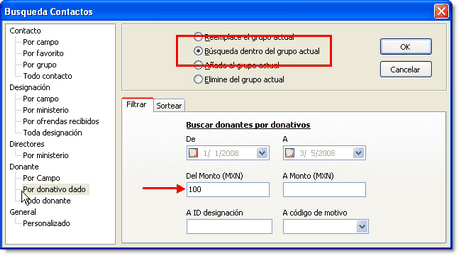
|
5. El resultado final es que la Búsqueda Actual está constituida de 2 filtros, y devuelve 6 contactos en total.
|
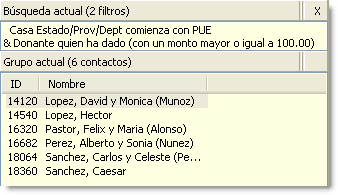
|
Cualquiera de estos dos criterios se pueden modificar haciendo doble click sobre lo que usted quiere cambiar. No se puede eliminar el criterio de una búsqueda, si usted quiere eliminarla, tendrá que empezar nuevamente la búsqueda.
|